Trong bài trước mình có hướng dẫn thêm https miễn phí cho wordpress, tuy nhiên có nhiều bạn sau khi cài đặt hoặc nâng cấp wordpress bị gặp lỗi https, trên trình duyệt không có biểu tượng mầu xanh.
Lỗi này là do liên kết đến các files css,js trên website của bạn có sử dụng liên kết (http), một khi website có kết nối bảo mật https, thì không được sử dụng bất kỳ kết nối http:// nội bộ nào nhé. Việc kết nối không bảo mật (http) sẽ ngưng hiển thị “padlock” https trên trình duyệt, và thay vào đó nó sẽ hiển thị biểu tượng cảnh báo , cho biết website của bạn có kết nối đến các tài nguyên không bảo mật (http).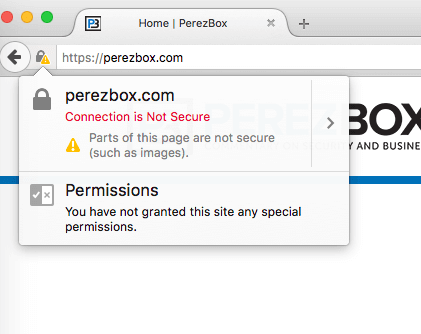
Hãy cẩn thận nếu link đến file ảnh, css và js sử dụng absolute URL, thay vì đường dẫn link ở dạng relative.
– Absolute: 
– Relative: 
Với mã nguồn wordpress, mình khuyến kích bạn cài đặt plugin really-simple-ssl. Plugin sẽ tự động sửa các lỗi ssl thông dụng và chuyến hướng http sang https. Sau khi kích hoạt, bạn nhận được dòng thông báo như sau: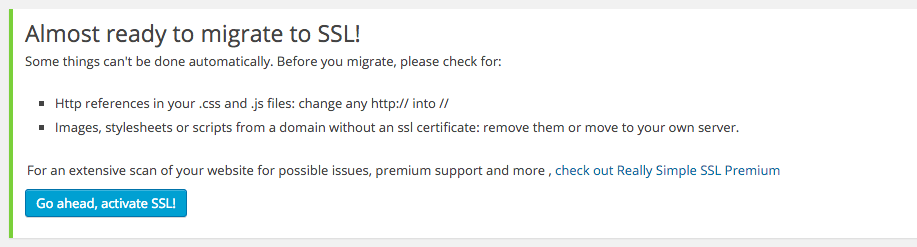
Công cụ sẽ tự động đăng xuất wordpress và chuyển hướng sang https.
Nếu wordpress website của bạn chưa tối ưu wordpress cho ssl, bằng cách thay đổi lại URL chuyển từ http sang https.
Lệnh SQL dưới đây bạn có thể sử dụng để thay thế hàng loạt URL trong phpmyadmin cpanel.
update wp_options set option_value=REPLACE(option_value,"http://yourdomain.vn","https://yourdomain.vn") update wp_posts set guid=REPLACE(guid,"http://yourdomain.vn","https://yourdomain.vn") update wp_posts set post_content=REPLACE(post_content,"http://yourdomain.vn","https://yourdomain.vn") update wp_postmeta set meta_value=REPLACE(meta_value,"http://yourdomain.vn","https://yourdomain.vn") update wp_usermeta set meta_value=REPLACE(meta_value,"http://yourdomain.vn","https://yourdomain.vn")
Tiếp đến, nếu bạn muốn chắc chắn traffix vào web server là HTTPS, hãy thêm dòng sau vào file wp-config.php.
define('FORCE_SSL_ADMIN', 1);
define('FORCE_SSL_LOGIN', 1);
/* Handle HTTPS Protocol */
if ($_SERVER['HTTP_X_FORWARDED_PROTO'] == 'https')
$_SERVER['HTTPS']='on';
Điều này sẽ chấp thuận mọi request https đến từ website của bạn.
Cuối cùng xóa cache trình duyệt và trên website. Kết quả bạn nhận được là: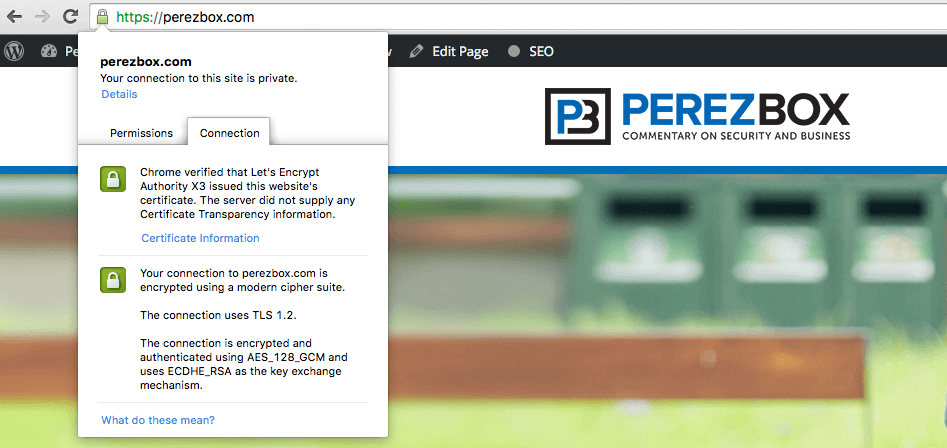
Mọi câu hỏi thắc mắc về ssl bạn vui lòng để lại bình luận dưới bài viết này nhé, chúc các bạn thành công!
Để nhận được bài viết mới vui lòng đăng ký kênh kiến thức WordPress từ A-Z ở Form bên dưới. Bạn cũng có thể nhận được sự trợ giúp trên Twitter và Facebook
Liên hệ
Công ty chuyên Thiết kế website uy tín nhất Miền Bắc: http://vinastar.net
Hotline tư vấn: 0989 48 3456
Nguồn: Sưu tầm trên internet

